Kuinka korjata Steam-virhekoodi 2
Miscellanea / / August 05, 2021
Tässä opetusohjelmassa näytämme vaiheet Steam-virhekoodin 2 korjaamiseksi: Palvelimet ovat liian varattu virhe. Pelien jakelusovellusten / asiakkaiden kohdalla monet eivät pysty kilpailemaan Steamin kanssa. Se on täysin virtaviivaistanut pelien ja muun DLC-sisällön lataamista ja ostamista. Samoin sosiaaliset yhteisöominaisuudet, kuten kyky luoda ystäväryhmiä ja olla vuorovaikutuksessa heidän kanssaan, ovat myös kiitettäviä.
Mutta mikä ei ole kiitettävää, on se, kun asiakas heittää ja tekee virheitä tai kaksi. Melko harvat käyttäjät näyttävät kohtaavan Steam-virhekoodin 2. Mukana oleva virheilmoitus lukee "Palvelimet ovat liian varattuja". Monet ovat jo ilmaisseet huolensa samasta Reddit yhtä hyvin kuin Höyry foorumeilla. Tässä suhteessa tämä opas auttaa sinua. Tänään luetellaan kaikki mahdolliset syyt tähän virheeseen ja mikä tärkeintä, vaiheet tämän Steam-virhekoodin 2 korjaamiseksi. Seuraa mukana.

Sisällysluettelo
-
1 Korjaa Steam-virhekoodi 2 | Palvelimet ovat liian kiireisiä
- 1.1 Korjaus 1: Tarkista höyrypalvelimet
- 1.2 Korjaus 2: Vaihda latauspalvelinta
- 1.3 Korjaus 3: Poista perheen jakaminen käytöstä
- 1.4 Korjaus 4: Tarkista eheys
- 1.5 Korjaus 5: Puuttuvat käyttöoikeudet
- 1.6 Korjaus 6: Poista Antivirus / Defender käytöstä
- 1.7 Korjaus 7: Asenna Steam uudelleen
Korjaa Steam-virhekoodi 2 | Palvelimet ovat liian kiireisiä
Edellä mainitulle virheelle voi olla melko monta syytä. Ensinnäkin se voi olla Steamin palvelinpuolen tai latauspalvelimiin liittyvä ongelma. Samoin perhekirjaston jakamis- tai käyttöoikeusrajoitukset voivat myös johtaa yllä olevaan virheeseen. Samalla linjalla voi olla myös eheysongelmia, Steam-tiedostojen vioittuminen tai ristiriitaisia kolmansien osapuolten virustentorjuntaohjelmia. Tässä on jokaisen virheen korjaus, jonka pitäisi puolestaan korjata Steam-virhekoodi 2.
Korjaus 1: Tarkista höyrypalvelimet

Ennen kuin siirryt edistyneisiin korjauksiin, sinun on ensin tarkistettava, ovatko Steam-palvelimet käynnissä vai eivät. Tätä varten voit käyttää kolmannen osapuolen sivustoa, kuten SteamStat.us. Jos alueellasi on todellakin ongelmia palvelimien kanssa, sinun tarvitsee vain odottaa, kunnes ongelma korjataan. Jos palvelin on kunnossa, siirry sitten muihin alla annettuihin korjauksiin.
Korjaus 2: Vaihda latauspalvelinta
Jos Steam-palvelimella ei ole ongelmia, se saattaa liittyä pelin latauspalvelimiin. Siinä tapauksessa voit vaihtaa oletuspalvelimen ja vaihtaa uuteen. Yritä sitten ladata haluamasi peli ja katso, että Steam-virhekoodi 2 korjautuu tai ei. Nämä ovat tarvittavat vaiheet latauspalvelimen vaihtamiseksi:

- Käynnistä Steam-sovellus tietokoneellasi.
- Napsauta vasemmassa yläkulmassa olevaa Steamia ja valitse valikosta Asetukset.
- Siirry sitten vasemman valikkorivin Lataukset-osioon.
- Mene latausalueelle ja valitse toinen palvelin avattavasta valikosta.
- Napsauta lopuksi OK ja yritä ladata peli. Katso, pystytkö saavuttamaan menestystä vai ei.
Korjaus 3: Poista perheen jakaminen käytöstä
Monet käyttäjät ovat ilmoittaneet kohtaavansa Steam-virhekoodin 2, kun he ovat ottaneet perheenjako-ominaisuuden käyttöön ja yrittäneet ladata sisältöä Workshop-palvelimelle. Tässä suhteessa suosittelemme, että poistat perheen jakamisen käytöstä seuraavasti:

- Käynnistä Steam ja siirry sen Asetukset-sivulle.
- Valitse sitten vasemmanpuoleisesta valikkorivistä Perhe.
- Poista Perhejako-osiossa valinta Valtuuta kirjaston jakaminen tällä tietokoneella -vaihtoehdolta ja napsauta OK.
- Käynnistä nyt Steam uudelleen ja tarkista, onko virhe korjattu vai ei.
Korjaus 4: Tarkista eheys
Jos saat Steam-virhekoodin 2 tietyllä pelillä, se voi johtua joistakin puuttuvista pelitiedostoista. Onneksi vaiheet tämän ongelman korjaamiseksi ovat melko yksinkertaisia. Tässä on tehtävä:

- Käynnistä Steam-sovellus tietokoneellasi ja siirry Kirjastoon
- Napsauta hiiren kakkospainikkeella kyseistä peliä ja valitse Ominaisuudet.
- Siirry sitten Paikalliset tiedostot -osioon ja napsauta Vahvista pelitiedostojen eheys.
- Napsauta vahvistusvalintaikkunassa Kyllä ja anna asiakkaan suorittaa prosessi.
- Kun se on valmis, käynnistä Steam uudelleen ja tarkista, onko palvelimet liian varattu -virhe korjattu vai ei.
Korjaus 5: Puuttuvat käyttöoikeudet
Joissakin tapauksissa käyttäjäprofiililla ei ole vaadittuja käyttöoikeuksia, joten heillä saattaa olla ongelmia peliasiakkaan kanssa. Siinä tapauksessa sinun kannattaa harkita Käyttäjäryhmän lisäämistä Steamin käyttöoikeussarjaan. Toimi seuraavasti:
- Mene Steamin asennushakemistoon, jos olet valinnut oletuspolun, hakemisto on:
C: \ Ohjelmatiedostot (x86) \ Steam \ steamapps
- Sen sisällä sinun pitäisi nähdä "common" -kansio. Napsauta sitä hiiren kakkospainikkeella ja valitse Ominaisuudet.

- Siirry sitten Suojaus-välilehteen ja tarkista, näkyykö Käyttäjät-profiili Ryhmä tai käyttäjätunnukset -osiossa. Jos se puuttuu, napsauta Muokkaa.
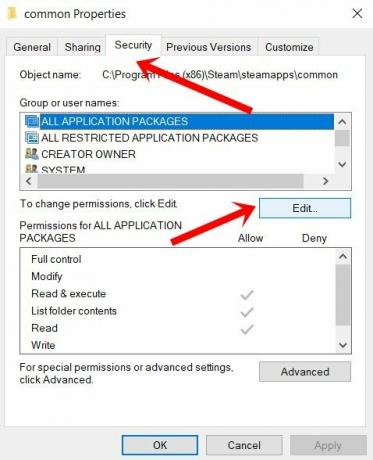
- Napsauta sitten Lisää ja kirjoita ”Käyttäjät” annettuun tilaan ja napsauta Tarkista nimet. Se vahvistaa uudelleen, että Käyttäjät-nimistä profiilia ei todellakaan ole.
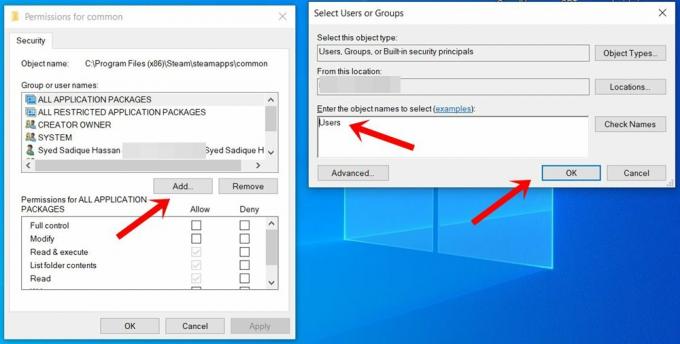
- Joten paina OK tallentaaksesi tämän profiilin. Käynnistä sitten tietokone uudelleen ja käynnistä Steam ja tarkista onko virhekoodi 2 korjattu vai ei.
Korjaus 6: Poista Antivirus / Defender käytöstä
Saattaa myös tapahtua, että asennettu virustorjunta saattaa väärin merkitä Steamin uhkana ja estää sen toiminnallisuuden. Tällöin voit poistaa virustorjunnan väliaikaisesti käytöstä ja käynnistää Steamin. Jos käytät Windows Defender -ohjelmaa, poista palomuuriominaisuus käytöstä seuraavasti:
- Etsi Windows Defenderin palomuuria Windowsin Käynnistä-valikosta.
- Napsauta sitten Ota Windows Defender käyttöön tai pois päältä vasemmasta valikkorivistä.
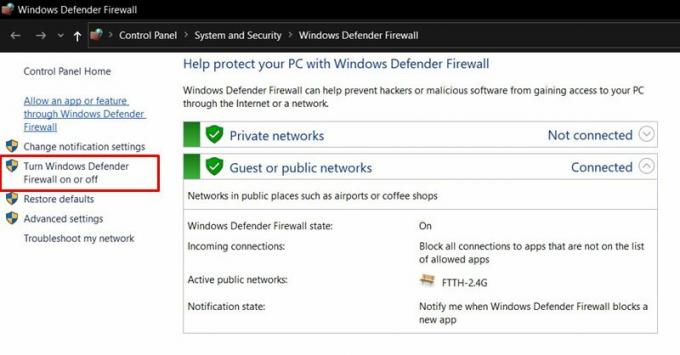
- Valitse seuraavassa valikossa Sammuta Windows Defender sekä julkisessa että yksityisessä verkossa.

- Napsauta lopuksi OK ja käynnistä tietokone uudelleen.
- Käynnistä Steam ja tarkista, onko virhekoodi 2 korjattu vai ei. Jos saat edelleen tämän virheen, on tehtävä vielä yksi asia.
Korjaus 7: Asenna Steam uudelleen
Jos mikään yllä olevista menetelmistä ei onnistunut korjaamaan ongelmaa, viimeinen vaihtoehto on asentaa Steam uudelleen. Tätä varten sinun on ensin poistettava Steam-sovellus tietokoneeltasi.
- Käynnistä Suorita-valintaikkuna, kirjoita appwiz.cpl ja paina Enter. Tämä käynnistää Ohjelma ja ominaisuudet -sivun.
- Vieritä Steam-sovellukseen, napsauta sitä hiiren kakkospainikkeella ja valitse Poista.

- Siirry nyt Steamin lataussivu, lataa uusin koontiversio ja asenna se näytön ohjeiden avulla.
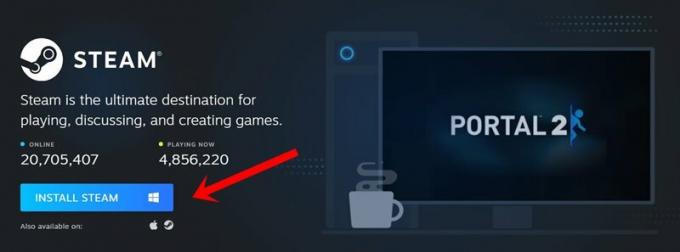
- Kirjaudu sisään kirjautumistiedoillasi ja pääse Steamiin. Sinun ei pitäisi enää kohdata mainittua virheilmoitusta.
Tällä tavoin päätämme oppaan Steam-virhekoodin 2 korjaamisesta: Palvelimet ovat liian varattu virhe. Olemme jakaneet seitsemän eri menetelmää samalle, tähän ei ole universaalia korjausta, saatat joutua kokeilemaan niitä kaikkia, kunnes saavutat menestyksen. Kerro meille siitä, mikä menetelmä on onnistunut tapauksessasi. Pyöristetään, tässä on joitain iPhone-vinkkejä, PC-vinkkejäja Android-vinkit ja temppu jotka ansaitsevat myös huomionne.



